时间:2015-02-25 11:39:00 作者:xuee 来源:系统之家 1. 扫描二维码随时看资讯 2. 请使用手机浏览器访问: https://m.xitongzhijia.net/xtjc/20150225/38901.html 手机查看 评论 反馈
有用户使用Win10 9926时发现了新的故障:开机后点击开始菜单或搜索,输入法就无法使用,一看桌面右下角,输入法图标已经变成禁用状态,必须重新启动电脑才能解决问题。如何解决这个问题呢?
解决方法如下:
1、右键点击开始菜单,或WIN+X 选择计算机管理;

2、打开计算机管理后,选择"任务计划程序" ;
3、然后依次展开:任务计划程序库--Microsoft--Windows--TextServicesFramework;
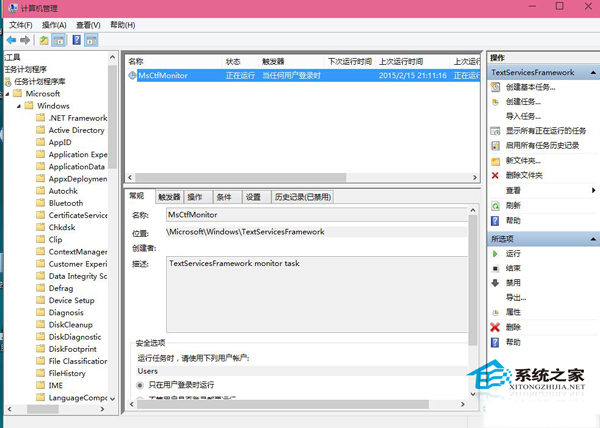
4、右键点击MsCtfMonitor 选择运行,OK。
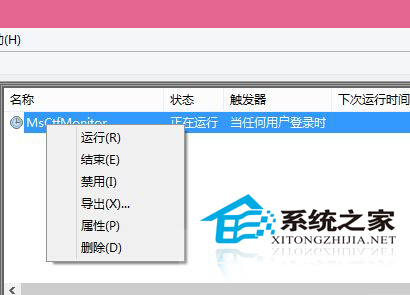
有人会问:MsCtfMonitor是什么东西?确实应该普及一下,因为这个跟输入法有关。MsCtfMonitor,就是Win10启动后运行输入法图标的计划任务。Win10 9926之所以出现输入法故障,就是这个计划任务项没有运行导致的。手工开启MsCtfMonitor运行,就能解决输入法被禁用的问题。
发表评论
共0条
评论就这些咯,让大家也知道你的独特见解
立即评论以上留言仅代表用户个人观点,不代表系统之家立场